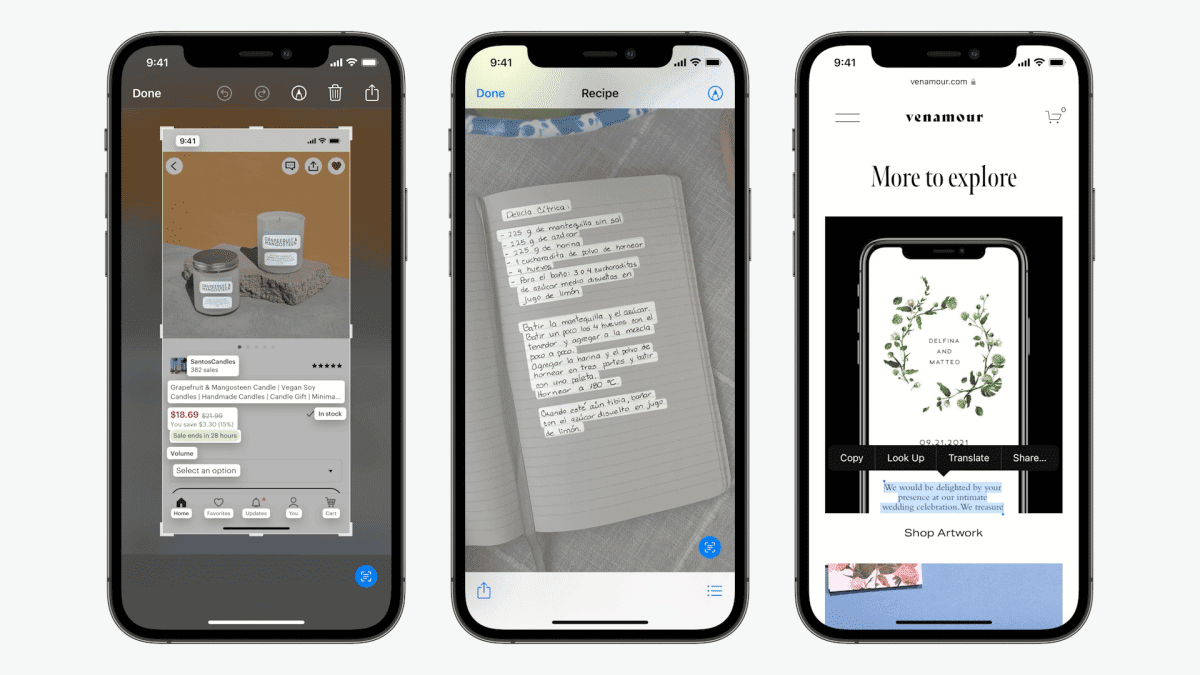
Хотя iOS 16.1 вышла, iOS 16 в целом содержит множество новых функций, в том числе (*16*) «Действия», общую библиотеку фотографий iCloud и новые инструменты для совместной работы.
Однако дело не только в новых функциях, поскольку оно также содержит большое обновление замечательной функции живого текста iOS 15, появившейся в прошлом году.
Эта умная функция стала невероятно полезной с момента ее появления, позволяя пользователям вводить номера телефонов, адреса и многое другое с изображений. Хорошей новостью является то, что теперь он стал еще лучше, поэтому, учитывая это, вот что нового в (*16*) Text, а также как использовать его для вашего iPhone в iOS 16.
Что такое (*16*) текст и что нового в iOS 16?

(*16*) Текст в своей простейшей форме позволяет вам манипулировать текстом, найденным на изображении. Например, если вы сфотографировали меню ресторана или визитную карточку, чтобы не забыть ее, (*16*) Текст позволит вам скопировать текст и использовать его для отправки сообщения, создания заметки. , используйте адрес электронной почты или позвоните.
Это делается с помощью интеллектуальных функций устройства, но это означает, что вам понадобится iPhone XS, XR или новее.
Он также будет работать на iPadOS 16.1, выпущенном в октябре 2022 года, поэтому при необходимости вы сможете использовать эту функцию на всех своих устройствах.
Однако, если у вас есть iPhone, способный работать под управлением iOS 16, главной новой функцией (*16*) Text этого года является добавление извлечения текста из видеоконтента.
Идея состоит в том, что если вы приостанавливаете, скажем, обучающее видео и вам нужно извлечь некоторые данные, чтобы добавить их в свои заметки, вы можете сделать это, приостановив видео и выделив текст.
Еще одна замечательная новая функция — включение «Быстрых действий» для живого текста. Это позволяет вам, например, сфотографировать текст на другом языке и мгновенно перевести его.
Другие доступные быстрые действия включают запуск электронной почты путем поиска адреса электронной почты, звонков по телефонным номерам, конвертации валют и т. д.
Как использовать (*16*) Текст в приложении камеры

В приложении «Камера» iOS 16 держите устройство так, чтобы текст был хорошо виден на экране, и коснитесь значка, похожего на сканер штрих-кода, в углу видоискателя.
Это открывает наложение живого текста и позволяет выделить части отображаемого текста. Вы также можете нажать быстрое действие «Копировать все» в углу, которое скопирует весь текст в буфер обмена, чтобы вы могли сразу вставить его в приложение.

В приведенном выше примере вы можете видеть, что (*16*) Text немного путается, думая, что изображение перевернуто, но копирование текста естественным образом вернет его в правильную ориентацию.
Как использовать (*16*) текст в приложении «Фотографии»
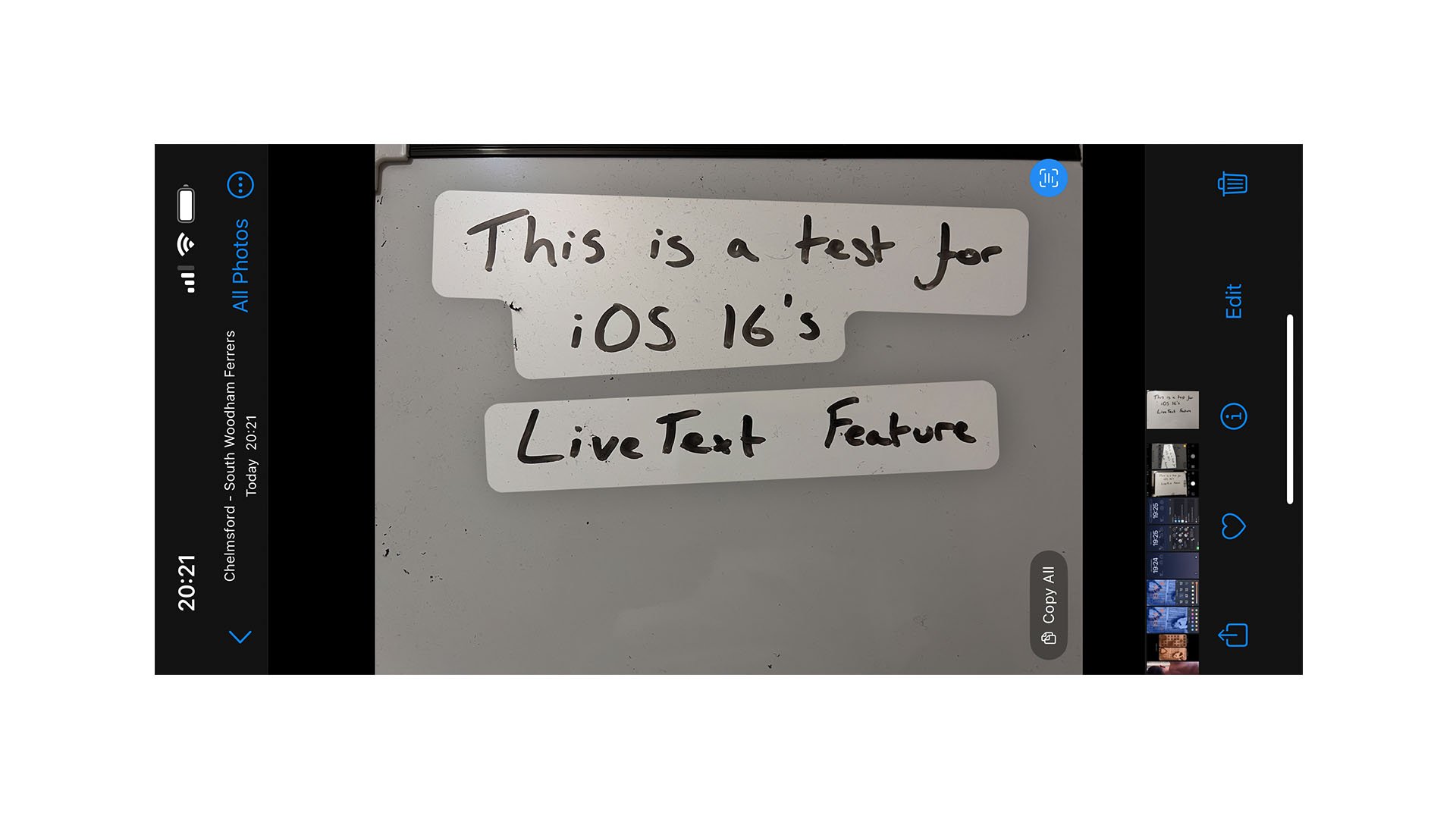
Тот же процесс применяется к изображениям и видео в приложении «Фотографии». Просто нажмите на кнопку «Штрих-код», упомянутую выше, и у вас будет возможность «Копировать все» или выделить отдельные части текста.
Это может быть особенно полезно, если у вас нет времени просматривать и копировать некоторую информацию; просто сделайте фото или запишите видео и вернитесь к нему в своем собственном темпе.
Как использовать (*16*) текст в приложении «Переводчик»

Одним из замечательных дополнений iOS 16 является возможность доступа (*16*) к тексту через замечательное приложение Translate. Если вы никогда раньше не использовали это приложение, вы найдете его в своей библиотеке приложений или с помощью поиска Spotlight.
Как только вы окажетесь там, в нижней части экрана появится новая опция, позволяющая открыть камеру. Он не будет переведен в режим реального времени, так как вам нужно будет сделать снимок, но приложение работает невероятно быстро.
Вы также можете выбрать язык постфактум, а это значит, что если вам нужно перевести предложение на несколько языков, вы можете легко это сделать.